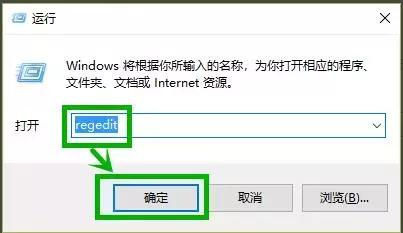excel兼容模式怎么改为正常,简单几步教你把Excel兼容模式转换成正常模式(002、Excel版本兼容性)
关于【excel兼容模式怎么改为正常】,简单几步教你把Excel兼容模式转换成正常模式,今天乾乾小编给您分享一下,如果对您有所帮助别忘了关注本站哦。
1、excel兼容模式怎么改为正常:简单几步教你把Excel兼容模式转换成正常模式
操作方法
首先,我们打开一个Excel文件,然后我们再点击页面最左上角的绿色Excel的图标。
点击后,我们就会看到下图这个页面,然后这里我们再点击“另存为”按钮,我们再选择我们这个原文件的文件夹。
选择好后,我们再点击一下,然后系统就会弹出一个操作框,这里我们在“保存类型”里再选择“Excel工作簿”。
选择好后,我们就可以点击确定了,然后我们再打开这个文件夹,就会发现,两个文件的大小不一样,那么这就说明我们转换成功啦。
2、002、Excel版本兼容性
今天了解一下什么是excel兼容模式,如何取消excel兼容模式,以及兼容性检查器问题的处理办法。
第一,excel兼容模式介绍
目前我们这主要使用的有2003、2007、2010、2013、2016、2019版,但是2007版是一个重要的分水岭,因为从2007版开始微软引入了新的文件格式,简称为OOXML。这种文件格式占用更少的储存空间,提高了受损文件的恢复能力,并提高了文件的安全性。虽然2007版开始采用了新的文件格式,但不影响它对早期版本的兼容。2007版后面的版本都可以兼容2003版或者更早的版本。2003版或者之前的版本无法打开2007版或者之后版本的文档。
当我们使用高版本的Excel(2007、2010、2013、2016等)打开一个Excel 2003的文档,界面最上方中间会出现:文件名+[兼容模式]。
这是Excel高版本和低版本的兼容性问题出现的兼容模式,通常不会影响到正常使用。高版本可以向下兼容,而低版本只能是下载兼容包才能打开2007以上版本的EXCEL表格。
第二,如何取消excel兼容模式
方法一:用2007或以上版本打开低版本,在标题栏工作簿名称后面位置就显示“兼容模式”,表里面的设置还是按低版本的使用,比如只有65536行之类的,如果要取消excel兼容模式,另存为当前使用的版本。比方,用2007打开一个2003的Excel文档,它就会显示“兼容模式”,当在保存时,存*.xlsx(高版本默认格式),就变成普通模式了。
方法二:在保存文档出现兼容性检查的时候,勾选“保存此工作簿时不检查兼容性”,然后点击“继续”按钮,以后保存就不会进行兼容性检查了
第三,Excel 保存出现兼容性检查器问题
高版本打开低版本,有时候在保存时,会提示:早期版本的EXCEL,不支持此工作簿中的以下功能。如果将此工作簿保存为早期版本文件格式,则这些功能可能会丢或降级。如果仍要保存工作簿,请单击“继续”。若要保留所有功能,请单击“取消”,然后以新文件格式之一另存为此文件。
这个问题如何解决呢,出现兼容对话框,不勾选“保存此工作簿时检查兼容性”,以后保存这个文件的时候就不会弹出了。也可以另存为高版本。文件名后缀是“.xlsx”,这样就不会有提示。
本文关键词:excel为什么会变成兼容模式,为什么excel变成兼容模式,excel表格转换兼容模式,excel怎么转换成兼容模式,excel改为兼容模式。这就是关于《excel兼容模式怎么改为正常,简单几步教你把Excel兼容模式转换成正常模式(002、Excel版本兼容性)》的所有内容,希望对您能有所帮助!更多的知识请继续关注《犇涌向乾》百科知识网站:http://www.029ztxx.com!
版权声明: 本站仅提供信息存储空间服务,旨在传递更多信息,不拥有所有权,不承担相关法律责任,不代表本网赞同其观点和对其真实性负责。如因作品内容、版权和其它问题需要同本网联系的,请发送邮件至 举报,一经查实,本站将立刻删除。